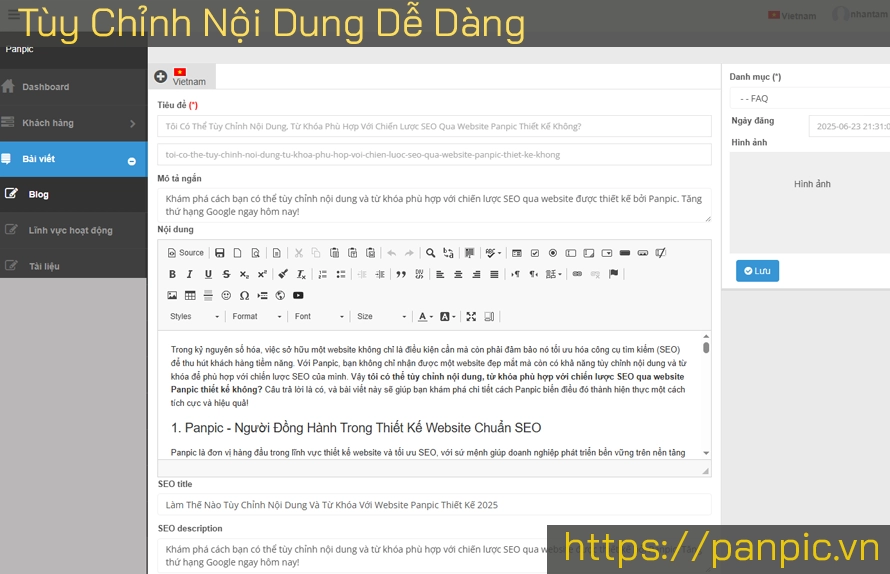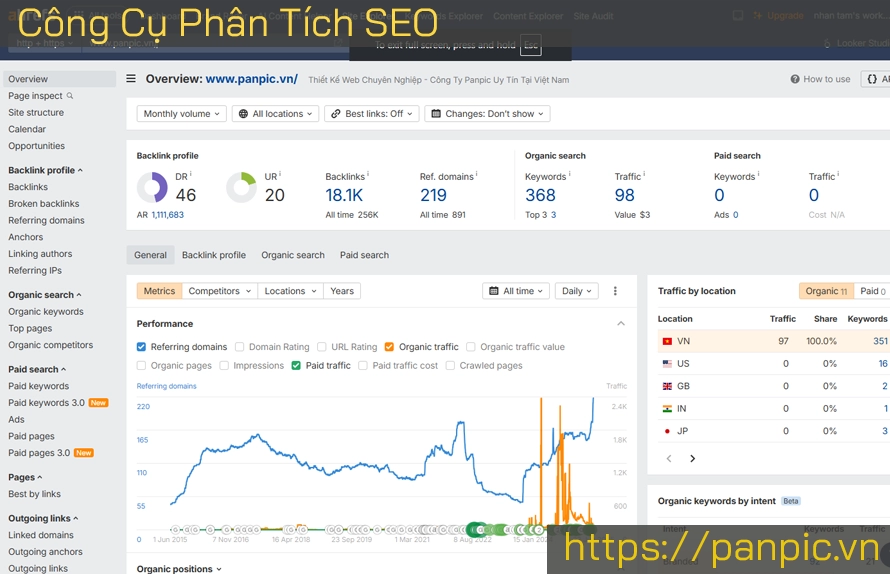Các hình thức tấn công website phổ biến hiện nay
Backup và restore website trên hosting Plesk panel như thế nào?
1. Tại sao lại phải backup website?
Việc backup website là cực kỳ quan trọng, trường hợp website của bạn bị hư hỏng vì lý do nào đó, bạn có thể khôi phục restore một cách nhanh nhất từ bản backup gần nhất.
Trong bài viết Backup và restore website trên hosting plesk panel như thế nào? Panpic xin hướng dẫn thông tin cơ bản Backup website trên hosting Plesk như sau:
Lưu ý:
- Bài viết hướng dẫn backup với loại hosting sử dụng Plesk panel. Bời vì mỗi nhà cung cấp có nhiều gói hosting với các cpanel quản lý khác nhau.
- Tham khảo Plesk panel là gì?
2. Hướng dẫn Backup website
Trước tiên bạn phải đăng nhập vào phần quản lý hosting Plesk panel > Plesk hosting >Chọn Backup Manager góc trên bên phải màn hình trong mục quản lý hosting website.
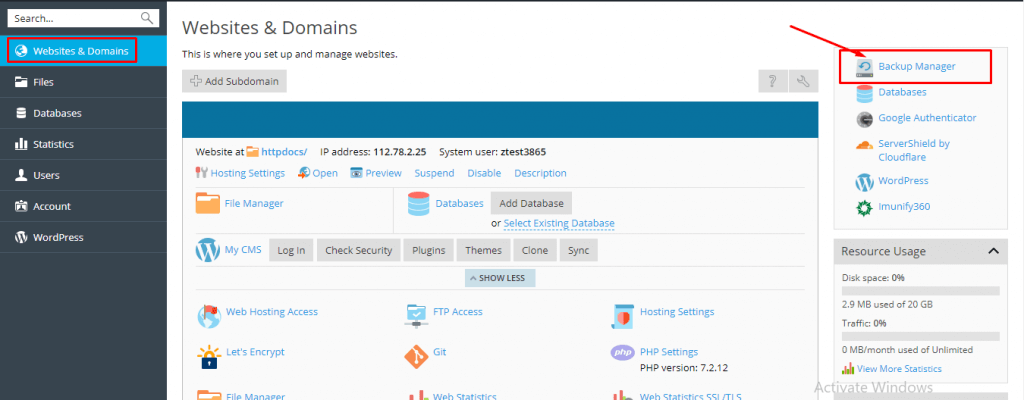
Tiếp theo chọn Backup
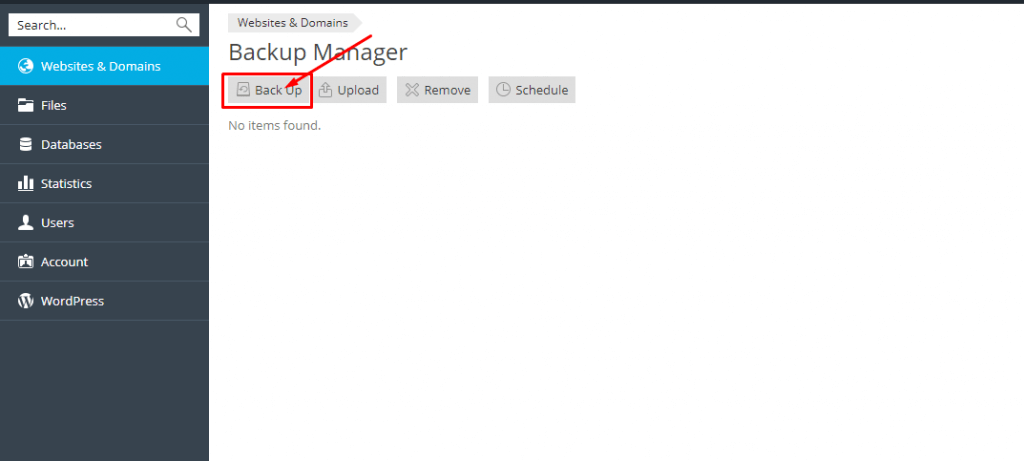
Cửa sổ Back Up mới hiện ra > Có 2 hình thức backup dữ liệu Full backup và Incremental backup. Panpic sẽ hướng dẫn bạn theo tác theo cả 2 cách.
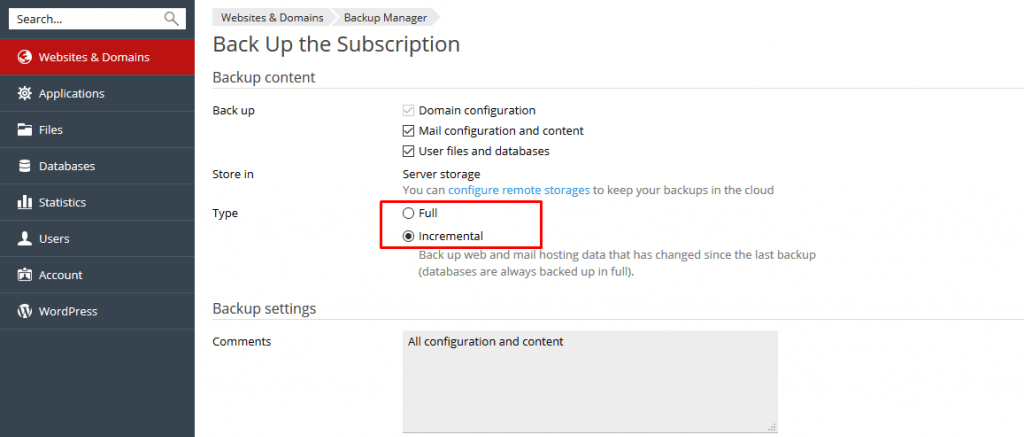
3. Plesk panel cách backup full
Backup full là backup toàn bộ dữ liệu trên website. Ưu điểm là an toàn & dễ dàng restore lại đủ thông tin dữ liệu, nhưng nhược điểm là thời gian thực thi lâu và tốn dung lượng hosting, tốn chi phí cho du lượng host.
Tại màn hình cửa sổ Backup Manager > Bạn chọn Full
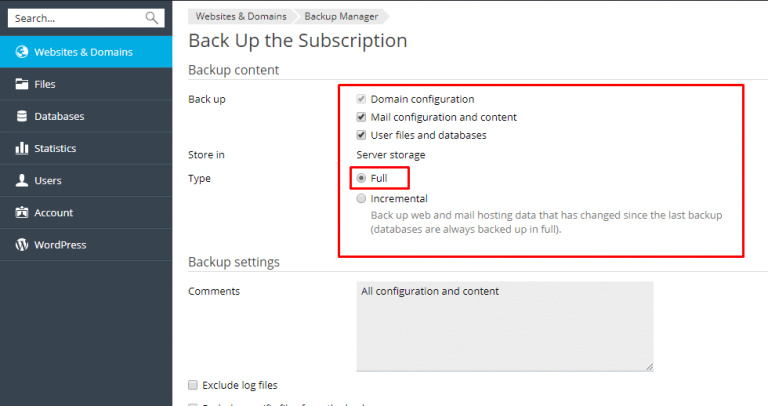
Server hệ thống sẽ tự động backup full toàn bộ thông tin nội dung trên website. Thời gian thực thi tùy theo dung lượng website của bạn.
Download file backup full về máy tính cá nhân > Sau khi hệ thống hoàn thành backup > bạn nhấp chuột vào biểu tượng download mũi tên như hình sau:
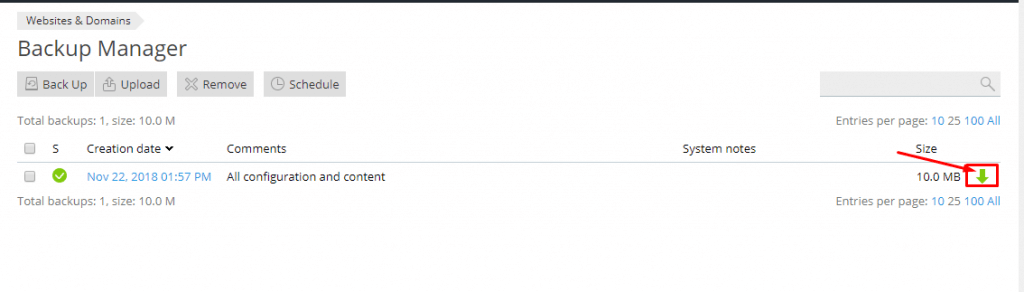
Cửa sổ mới hiện ra > Bạn đánh dấu bỏ chọn cho tùy chọn "Use password projection (recommended)" như hình sau:
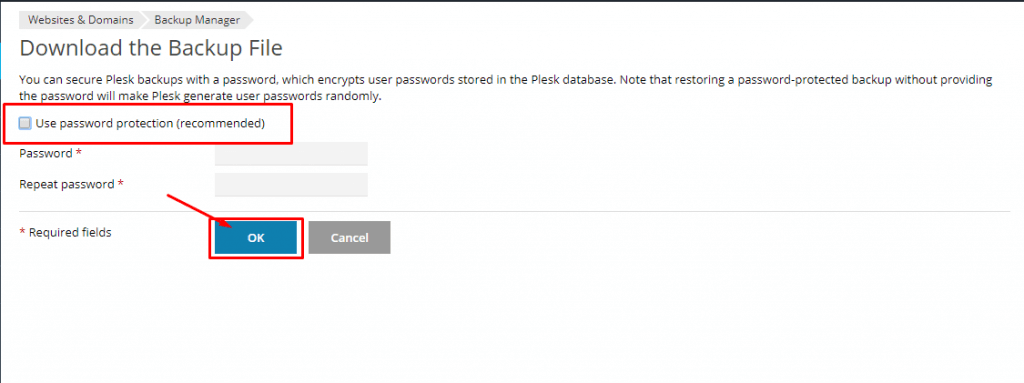
4. Plesk panel backup Incremental
Kiểu backup Incremental chỉ backup những gì thay đổi so với lần Incremental backup gần nhất. Ưu điểm là nhanh và dung lượng nhẹ. Nhược điểm khi website gặp sự cố bạn cần restore lại 1 bản backup full và tất cả những bản backup Incremental từ thời điểm backup full tới lúc restore.
Tại màn hình cửa sổ Backup Manager > Bạn chọn Incremental > Chọn OK
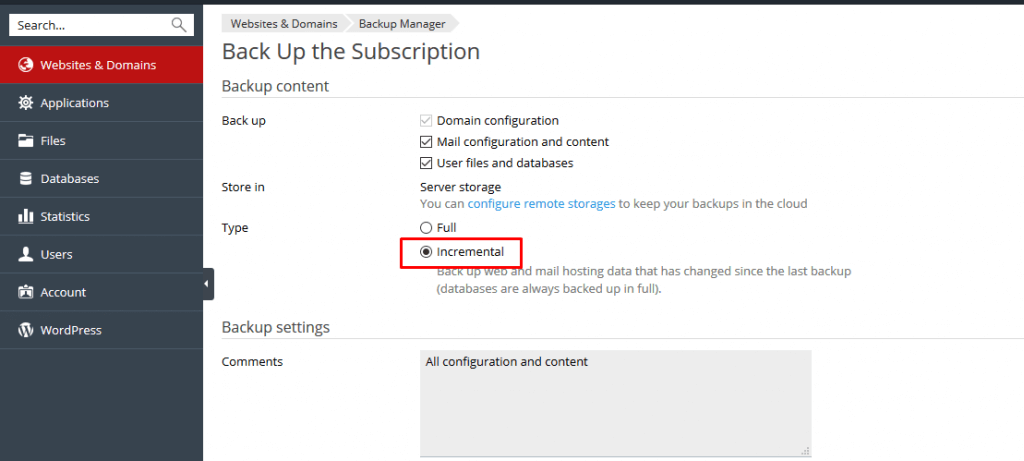
Sau khi hệ thống hoàn thành backup > Tại màn hình Backup Manager sẽ hiển thị thông tin các file backup > Bạn có thể phân biệt được đâu là bản backup full, đâu là bản backup Incremental khi nhìn vào cột "System notes".
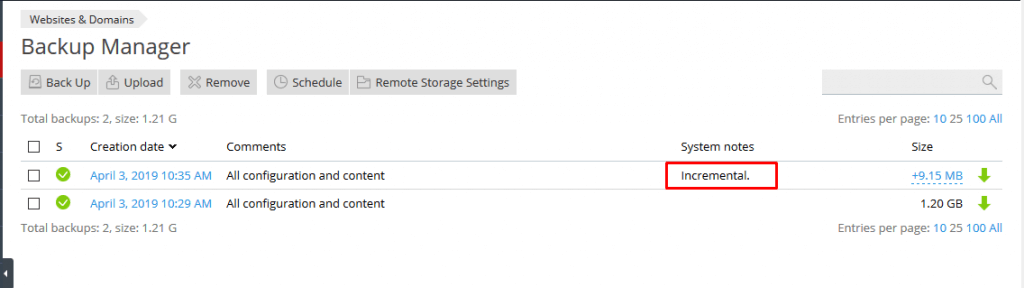
5. Plesk panel thiết lập thời gian backup
Cài đặt cấu hình thời gian backup trên hosting Plesk panel.
Tại cửa sổ Backup Manager > Bạn chọn Shcedule

Cửa sổ Schedule hiện ra > Bạn cài đặt các thống số như hình bên dưới:
- Tùy chọn "Perform full backup": Weekly = hàng tuần. Monthly = hàng tháng. Yearly = hàng năm
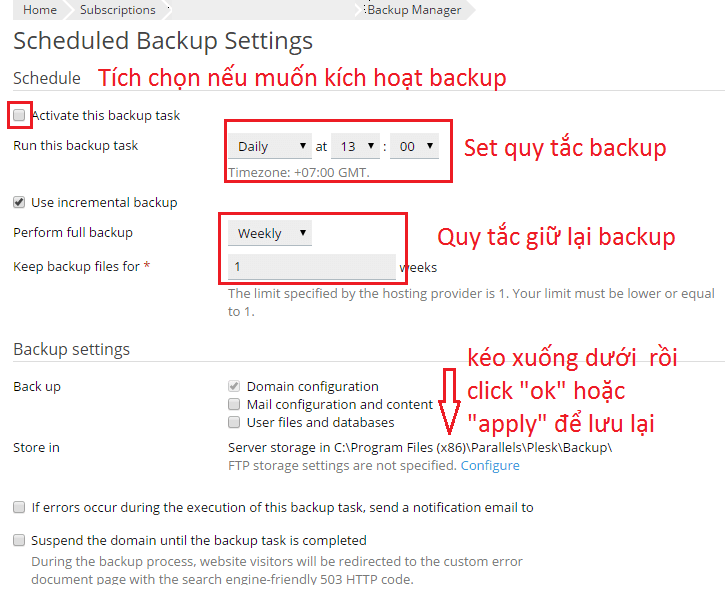
- Activate this backup task: kích hoạt lịch backup
- Run this backup task: Chọn kiểu backup theo ngày (Daily), theo tuần (Weekly) hay theo tháng (Monthly) và đặt thời gian thực hiện backup tùy theo người sử dụng
- Use incremental backup: Để thực hiện backup những thay đổi so với bản được backup trước đó. Mặc định, bản backup đầu tiên sẽ được thực hiện Full backup
- Perform full backup: Thực hiện Full backup định kỳ theo mỗi tuần (Weekly) hay mỗi tháng (Monthly) hoặc mỗi năm (Yearly) một lần
- Keep backup files for: Thời gian tối đa mà hệ thống lưu trữ file Full backup
- If errors occur during the execution of this backup task, send a notification email to: Khi backup bị lỗi sẽ gửi thông báo đã được chỉ định tại khung bên cạnh. Suspend the domain until the backup task is completed: Suspend website cho đến khi backup hoàn tất
Sau khi thiết lập xong các tùy chọn bạn chọn Apply > chọn Ok để hoàn thành thiết lập thời gian backup

6. Restore backup trên hosting Plesk panel như thế nào?
Tại màn hình cửa sổ Backup Manager, bạn chọn bản backup mình cần khôi phục restore
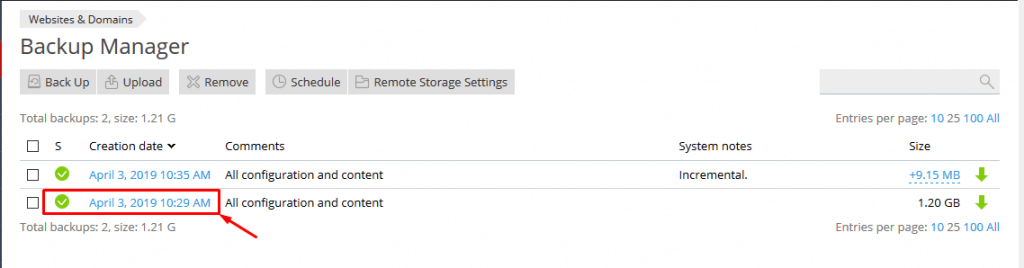
Màn hỉnh cửa sổ restore với các tùy chọn options như hình sau:

- What do you want to restore?: Chọn Selected objects để restore theo từng thành phần hoặc All object để restore tất cả. Nếu bạn chọn restore All object bạn chỉ cần nhấn chọn Restore ở cuối cùng để bắt đầu tiến trình khôi phục.
- Type of object to restore: Bạn có thể lựa chọn các đối tượng phù hợp với việc restore của mình tại đây với các loại như subscription, Customer, Reseller,…Ở khung bên dưới, bạn sẽ chọn những đối tượng cần restore bằng cách click vào đối tượng đó để chuyển qua khung bên phải.
- Tab restoration options: Ta sẽ lựa chọn kiểu restore là toàn bộ cấu hình và nội dung (Configuration and contents of the selected objects) hay chỉ cấu hình (Only configuration of the selected objects).
- Suspend domains until the restoration is completed: Suspend website cho đến khi restore hoàn tất.
- Điền địa chỉ email để hệ thống thông báo cho bạn khi hệ thống hoàn tất việc restore.
Sau khi đã chọn loại tùy chọn cần khôi phục restore, bạn nhấn chọn Restore để bắt đầu quá trình khôi phục lại website.
7. Xóa file backup trên hosting Plesk panel
Backup website và lưu trữ là công việc quan trọng và cần thiết nhưng chúng tôi khuyến cáo các bạn nên tải các bản backup về máy tính lưu trữ, sau đó nên xóa các file backup đã tải để tránh tình trạng các file backup chiếm dung lượng của hosting.
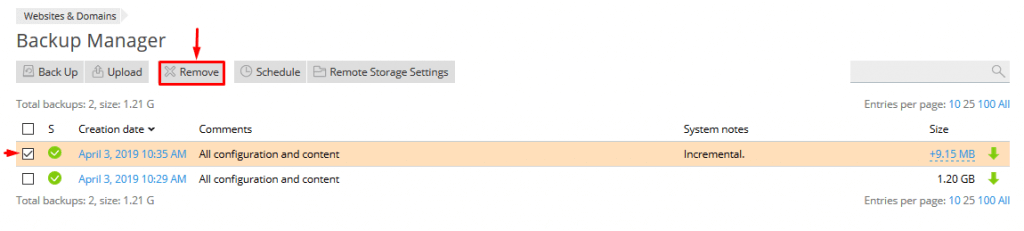
Có nhiều cách khác nhau để backup website của bạn trên hosting. Ví dụ như backup thủ công qua FTP, Backup thủ công qua các folder files + mã code lập trình, backup database qua PHPMyAdmin, ...vv Bên trên là phần hướng dẫn backup với hosting Plesk panel. Bạn phải đọc hướng dẫn thật cẩn thận khi trước khi thao tác backup và restore. Nhất là quá trình phục hồi restore lại website.
Nếu chưa rõ cách làm nên nhờ bộ phận IT hoặc thuê dịch vụ bên ngoài nếu bạn chưa có phòng IT.
Chúc các bạn thành công
Xem thêm: Dịch vụ bảo hành bảo trì website, Backup website trên VPS Direct Admin, Backup website trên hosting Cpanel